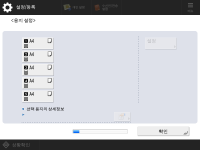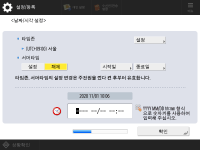설정 가이드를 사용하여 설정
0UUY-003 0UW1-003 0X7F-003 0X7H-003 0X6E-003 0X6W-003 0X7C-003 0X7A-003 0WXY-003 0X7E-003 0WR6-003 0WR7-003 0WR5-003 0WR8-003 0YWJ-003 0YWH-003 0YWR-003 0YWK-003 0YWE-003 0YWF-003
기기가 처음으로 켜질 때 (기기 켜기), 초기 설정이 자동으로 시작됩니다. 기기를 사용하는 데 필요한 기본 설정을 조정할 수 있습니다. 각 화면에 따라 기본 설정을 구성하거나 링크를 클릭하여 해당 페이지를 표시하고 세부 내용을 참조하십시오.
1단계 | 언어 및 키보드 배열을 지정합니다. |
화면에 표시될 언어를 선택하십시오. 문자를 입력하기 위해 표시되는 키보드의 배열을 언어에 따라 변경할 수 있습니다.  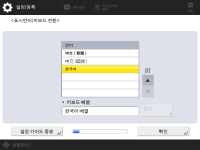 언어를 선택하고 <확인>을 누르십시오. 키보드 배열을 바꾸려면 <설정>을 누르고 키보드 배열을 선택한 후<확인>을 누르십시오. 언어 교환 버튼을 표시하면 언어를 자주 교환하는 경우 편리합니다. 표시되는 언어 변경 | |
2단계 | 토너를 혼합합니다. |
<토너 교반> 화면이 나타나면 토너를 흔들고 초기 조정을 수행합니다.  <용지 설정> 화면이 나타나면 3단계로 진행합니다. 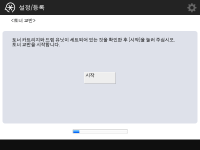 토너를 혼합하려면 <시작>을 누르십시오. 과정 완료를 나타내는 화면이 표시되면 <확인>을 누르십시오. | |
3단계 | 용지 설정을 확인합니다. |
급지 위치에 적재된 용지가 올바르게 지정되었는지 확인합니다.  관리자로 로그인하지 않은 경우 12단계로 진행합니다. | |
4단계 | 관리자로 로그인합니다. |
관리자 권한이 필요한 설정을 구성하려면 인증 로그인을 수행합니다.  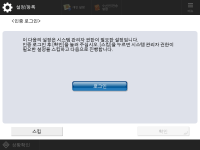 <로그인>을 누르고, 관리자 권한이 있는 사용자를 선택한 후 제어판의 숫자 키를 사용하여 비밀번호를 입력합니다. "관리자"에 대한 기본 비밀번호는 "7654321"입니다. 다시<로그인>을 누른 후 <확인>을 누릅니다. 출고 시 기본 비밀번호를 입력하면 비밀번호 변경을 요구하는 화면이 표시됩니다. 비밀번호는 나중에 변경할 수 있습니다. 관리자로 로그인 <스킵>을 눌러 관리자 권한이 필요한 설정을 건너뛰고 다음 단계로 진행할 수 있습니다. 이 경우 12단계로 진행합니다. | |
5단계 | 사용자 인증 설정을 지정합니다. |
기기 보안을 강화하려면 사용자 인증을 사용하는 시스템에서 기기를 사용합니다.  이 기기는 사용자 인증을 로그인 서비스로 사용하는 것으로 설정되어 있습니다. 자세한 내용은 개인 인증 관리 설정 구성하기를 참조하십시오. 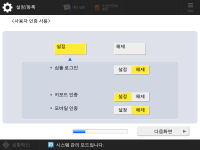 <사용자 인증 사용>을 <설정>으로 누르고, 사용할 로그인 방법으로 <설정>을 누른 다음, <다음화면>을 누릅니다. 사용자 인증을 사용하지 않는다면, <사용자 인증 사용>을 위해 <해제>를 누르고 <확인>을 누른 후 6단계로 가십시오.  기기에 등록된 "관리자" 사용자 외에 관리자가 없는 경우 다음 설정을 지정합니다. 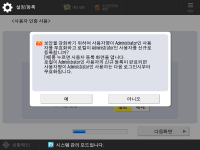 "관리자" 사용자를 비활성화하고 새로운 관리자를 등록하여 보안을 강화하려면 <예>를 누릅니다. <관리자 등록>에 <사용자명>과 <비밀번호>를 입력하고 <확인>을 누릅니다. 필요에 따라 <이메일 주소>, <부문 ID>, <표시명>을 지정합니다. 자세한 내용은 로컬 장치에 사용자 정보 등록하기를 참조하십시오. 다음에 로그인하면 "관리자" 사용자가 비활성화됩니다. "관리자"로 작동하려면 <아니오>를 누릅니다.  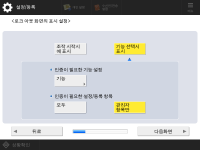 로그인 화면 표시 타이밍을 선택합니다. <기능 선택시 표시>를 선택한 경우 <기능>을 누르고 로그인 화면을 표시할 기능을 선택한 뒤 <확인>을 누릅니다. 또한 로그인 화면을 표시할 <설정/등록> 화면에서 설정 항목을 선택합니다. <심플 로그인> 및 <키보드 인증>에 <해제>를 선택한 경우 <확인>을 누릅니다. 6단계를 진행합니다. <심플 로그인> 또는 <키보드 인증>에 <설정>을 선택한 경우 <다음화면>을 누릅니다.  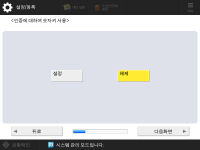 로그인 화면에서만 숫자키 입력을 통해 인증을 사용하려면 <설정>을 누릅니다. <심플 로그인>에 <해제>를 선택한 경우 <확인>을 누릅니다. 6단계를 진행합니다. <심플 로그인>에 <설정>을 선택한 경우 <다음화면>을 누릅니다.  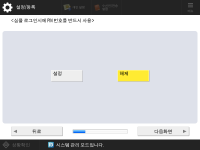 그림 로그인으로 PIN 입력을 강제하려면 <설정>을 누르거나 입력을 강제하지 않으려면 <해제>를 누르고 <다음화면>을 누릅니다.  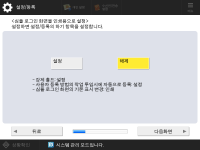 사진 로그인을 사용하며 인쇄에 적합한 설정 구성을 원하는 경우 <설정>을 누릅니다. 인쇄 강제 보류가 활성화되고 사용자 등록은 컴퓨터에서 인쇄 데이터를 사용하도록 설정되며 사용자의 인쇄에 적합한 로그인 화면이 기본으로 표시됩니다. 자세한 내용은 인쇄 강제 보류 설정 구성하기, <사용자 등록 방법>, <심플 로그인 화면의 기본 표시 변경>을(를) 참조하십시오.  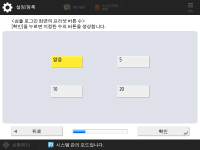 그림 로그인 화면의 사전 설정 버튼의 수를 선택하고 <확인>을 누릅니다. | |
6단계 | 옵션 배지 트레이의 설정을 지정합니다. |
<옵션 배지 트레이의 설정/해제> 화면이 나타나면 추가 배지 트레이를 사용할지 여부를 지정합니다.  <날짜/시각 설정> 화면이 나타나면 7단계로 진행합니다. 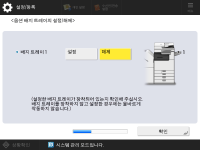 <설정>을 눌러 배지 트레이를 활성화하거나 <해제>를 눌러 비활성화하고 <확인>을 누릅니다. 표시되는 항목은 설치되어 있는 옵션에 따라 다릅니다. | |
7단계 | 날짜와 시간을 설정합니다. |
기기의 날짜 및 시간을 지정합니다.  | |
8단계 | IP 주소를 설정합니다. |
네트워크 연결에 대한 설정을 지정합니다.  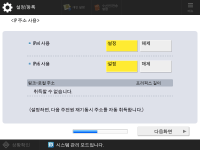 <IPv4 사용> 또는 <IPv6 사용>을 위해 <설정>을 누른 후 <다음화면>을 누릅니다. IPv4와 IPv6을 모두 사용할 수 있습니다. <IPv4 사용> 및 <IPv6 사용>에 대해 <해제>를 누르고 <확인>을 누르는 경우, 네트워크 설정을 건너뛰고 11단계로 진행합니다.  <IPv4 사용>을 위해 <설정>을 누르는 경우 다음 설정을 지정하십시오. 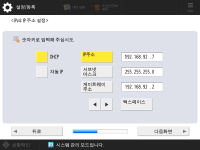 IP 주소를 자동으로 획득하려면, <DHCP> 또는 <자동 IP>를 누른 후 <다음화면> 또는 <확인>을 누르십시오. IP 주소를 수동으로 설정하려면 <DHCP> 또는 <자동 IP>에 대한 선택을 해제하고, <IP주소>, <서브넷 마스크> 및 <게이트웨이 주소>를 눌러 각 값을 입력한 후 <다음화면> 또는 <확인>을 누릅니다. IPV4 주소 설정에 대한 정보는 IPv4 주소 설정를 참조하십시오.  <IPv6 사용>을 위해 <설정>을 누르는 경우 다음 설정을 지정하십시오.  스테이트리스 주소를 사용하려면 <설정>을 누르거나 스테이트리스 주소를 사용하지 않으려면 <해제>를 누른 후, <다음화면>을 누릅니다. IPv6 주소에 대한 정보는 IPv6 주소 설정를 참조하십시오.  스테이트리스 주소를 지정한 후 다음 설정을 지정합니다. 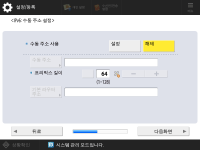 수동 주소를 사용하려면 <설정>을 누르거나 수동 주소를 사용하지 않으려면 <해제>를 누른 후, <다음화면>을 누릅니다. 수동 주소를 사용하려면 <수동 주소>, <프리픽스 길이>를 누른 뒤 <기본 라우터 주소>를 눌러 각 값을 입력합니다.  수동 주소를 지정한 후 다음 설정을 지정합니다. 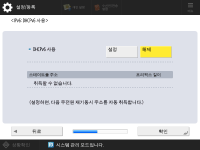 DHCPv6를 사용하려면 <설정>을 누르거나 DHCPv6를 사용하지 않으려면 <해제>를 누른 후, <확인>을 누릅니다. | |
9단계 | DNS 설정을 지정합니다. |
DNS 서버 주소, DNS 호스트 이름, DNS 도메인 이름을 지정합니다.  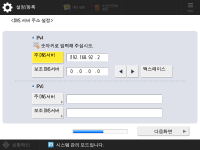 <주 DNS서버>와 <보조 DNS서버>를 누르고, DNS 서버에 대한 IPV4/IPv6 주소를 입력한 후 <다음화면>을 누릅니다. DNS 서버 주소 설정에 대한 정보는 DNS 설정 구성를 참조하십시오.  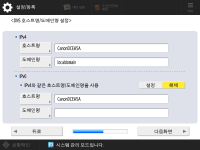 기기 이름(호스트 이름)을 입력하려면 <호스트명>을 누릅니다. <도메인명>을 눌러 기기가 속한 도메인 이름을 입력한 후, <다음화면>을 누릅니다. IPv4 및 IPv6 설정이 같은 경우, <IPv4와 같은 호스트명/도메인명을 사용>을 위해 <설정>을 누릅니다.  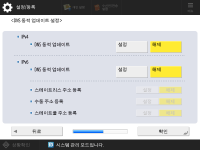 DNS 동적 업데이트 설정을 사용하여 자동으로 업데이트하려면 <DNS 동적 업데이트>를 위해 <설정>을 누른 후, <확인>을 누릅니다. <IPv6>를 위한 <DNS 동적 업데이트>를 <설정>에 설정하려면, 자동으로 등록할 항목을 위해 <설정>을 선택하십시오. | |
10단계 | 프록시 설정을 지정합니다. |
프록시를 사용하기 위한 필수 설정을 지정합니다.  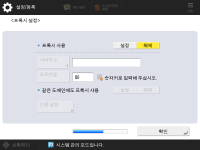 프록시를 사용하려면 <설정>을 누르고, <서버주소> 와 <포트번호>를 눌러 각 값을 입력한 후, <확인>을 누릅니다. <같은 도메인에도 프록시 사용>을 <설정>에 설정한 경우, <인증 설정>을 눌러 프록시 인증 설정을 지정합니다. 프록시 설정에 대한 정보는 프록시 설정를 참조하십시오. | |
11단계 | 팩스 설정을 지정합니다. |
팩스 기능을 사용하기 위한 필수 설정을 지정합니다.  기기에 팩스 기능이 없는 경우 12단계로 진행합니다. 선택 화면이 나타나면 국가/지역을 선택하고 <다음화면>을 누릅니다.   팩스 번호를 입력하고 <다음화면>을 누릅니다. 팩스 설정에 대한 정보는 팩스 회선 설정를 참조하십시오.  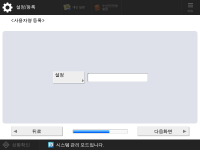 <설정>을 누르고, 사용자 이름을 입력한 후 <다음화면>을 누릅니다.  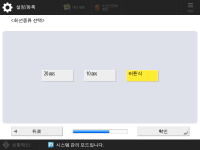 회선 종류를 선택하고 <확인>을 누릅니다. | |
12단계 | 자동 계조 조정을 수행합니다. |
인쇄물에 계조를 분명하게 조정합니다. 기기에 따라 절차가 다릅니다. 자동 계조 조정에 대한 정보는 계조 조정을 참조하십시오. | |
13단계 | 리포트를 인쇄합니다. |
네트워크 사용자 리스트, 팩스 사용자 데이터 리스트 및 조정된 값 리스트를 인쇄할 수 있습니다.  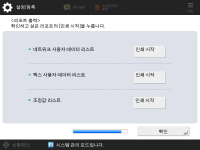 인쇄하려는 리포트에 대해 <인쇄 시작>을 누릅니다. 인쇄가 완료되거나 리스트를 인쇄하지 않는 경우 <확인>을 누릅니다. | |
14단계 | 설정 가이드를 완료합니다. |
설정 가이드를 마칠 때 지정된 설정을 적용하기 위해 기기를 다시 시작합니다.  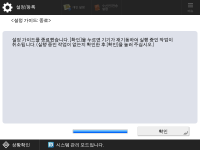 <확인>을 눌러 기기를 재시작합니다. |
 |
설정 가이드를 사용하지 않는 경우, 1단계에서 <설정 가이드 종료>를 누릅니다. 설정 가이드를 마친 후  (설정/등록)을 눌러 나중에 각 설정을 변경할 수 있습니다(<토너 교반> 제외). (설정/등록)을 눌러 나중에 각 설정을 변경할 수 있습니다(<토너 교반> 제외). |
나중에 설정 가이드 시작
 |
다음 경우에는 설정 가이드를 시작할 수 없습니다.사용자 인증 혹은 부서 ID 인증이 설정된 경우 부서 ID 인증이 설정된 경우 카드 인증이 실행되는 경우 |
 (설정/등록)
(설정/등록)  <관리설정>
<관리설정>  <라이선스/기타>
<라이선스/기타>  <설정 가이드 개시>
<설정 가이드 개시>  <시작>
<시작> |
설정 가이드를 나중에 시작하고 관리자로 로그인한다면 4단계는 표시되지 않습니다. 5단계로 가십시오. |